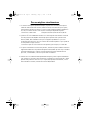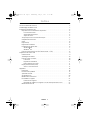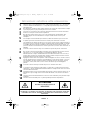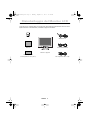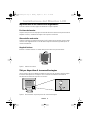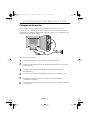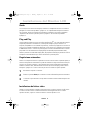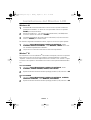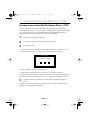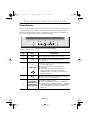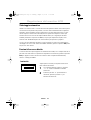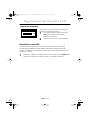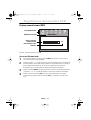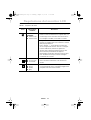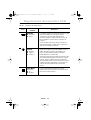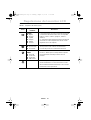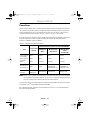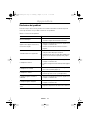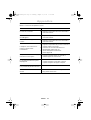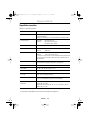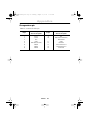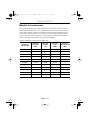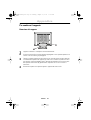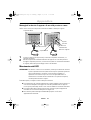MANUALE PER L´UTENTE
43cm (17”) Monitor TFT-LCD
70S
1_It70Scov.fm Page 1 Thursday, July 5, 2001 3:45 PM

1. Per ottenere una migliore qualità d'immagine, regolare la risoluzione del computer e
l'indice di riattivazione dello schermo (indice di refresh) come descritto qui di seguito,
selezionando il pannello di controllo. Se non è fornita la migliore qualità d'immagine in
TFT-LCD, si rischia di ottenere sullo schermo un'immagine di qualità irregolare.
•
Risoluzione: 1280 x 1024
•
Frequenza verticale (indice di refresh): 60 Hz
2. Il pannello TFT LCD è fabbricato facendo uso la tecnologia di semiconduttori sofisticati
con una precisione del 99,999% utilizzata per questo prodotto. Ma i pixel dei colori
ROSSO, VERDE, BLU e BIANCO a volte possono apparire più brillanti o si possono
visualizzare alcuni pixel neri. Cio' non è dovuto ad una cattiva qualità e si puo' quindi far
uso del prodotto in tutta sicurezza.
•
Il numero di pixel TFT LCD contenuti in tale prodotto, per esempio, è di 3.932.160.
3. Per pulire esternamente il monitor ed il pannello, utilizzare un panno morbido ed asciutto
leggermente imbevuto di un prodotto detergente raccomandato per tale scopo e lucidare.
Spolverare leggermente lo schermo a cristalli liquidi (LCD) senza effettuare alcuna
pressione; si rischierebbe, in tal caso di provocare una macchia.
4. Qualora non foste soddisfatti della qualità dell'immagine, potete eseguire direttamente
sullo schermo la "funzione di auto regolazione" che appare con una finestra che si attiva
quando viene premuto il tasto fine. Se, in seguito alla regolazione automatica, si nota
ancora del brusio di fondo, utilizzare la funzione FINE/COARSE.
Per una migliore visualizzazione
1_It70Scov.fm Page 2 Thursday, July 5, 2001 3:45 PM

Italiano
1
Istruzioni relative alla sicurezza . . . . . . . . . . . . . . . . . . . . . . . . . . . . . . . . . . . . . . . . . . . . . . . . 2
Disimballaggio del Monitor LCD . . . . . . . . . . . . . . . . . . . . . . . . . . . . . . . . . . . . . . . . . . . . . . . 3
Installazione del Monitor LCD . . . . . . . . . . . . . . . . . . . . . . . . . . . . . . . . . . . . . . . . . . . . . . . . .4
Impostazione di una workstation ergonomica . . . . . . . . . . . . . . . . . . . . . . . . . . . . . . . . . . 4
Posizione del monitor . . . . . . . . . . . . . . . . . . . . . . . . . . . . . . . . . . . . . . . . . . . . . . . . . 4
Altezza della workstation . . . . . . . . . . . . . . . . . . . . . . . . . . . . . . . . . . . . . . . . . . . . . . . 4
Angolo di visione. . . . . . . . . . . . . . . . . . . . . . . . . . . . . . . . . . . . . . . . . . . . . . . . . . . . . 4
Slot per dispositivo di sicurezza Kensington . . . . . . . . . . . . . . . . . . . . . . . . . . . . . . . . . . . 4
Collegamento del monitor. . . . . . . . . . . . . . . . . . . . . . . . . . . . . . . . . . . . . . . . . . . . . . . . . . 5
Guida . . . . . . . . . . . . . . . . . . . . . . . . . . . . . . . . . . . . . . . . . . . . . . . . . . . . . . . . . . . . . . . . . 6
Plug and Play . . . . . . . . . . . . . . . . . . . . . . . . . . . . . . . . . . . . . . . . . . . . . . . . . . . . . . . . . . . 6
Regolazione automatica . . . . . . . . . . . . . . . . . . . . . . . . . . . . . . . . . . . . . . . . . . . . . . . . . . 6
Installazione del driver video . . . . . . . . . . . . . . . . . . . . . . . . . . . . . . . . . . . . . . . . . . . . . . 6
Windows
®
98 . . . . . . . . . . . . . . . . . . . . . . . . . . . . . . . . . . . . . . . . . . . . . . . . . . . . . . 7
Windows
®
95 . . . . . . . . . . . . . . . . . . . . . . . . . . . . . . . . . . . . . . . . . . . . . . . . . . . . . . 7
Funzione di autoverifica (Self-Test Feature Check – STFC) . . . . . . . . . . . . . . . . . . . . . . . . 8
Regolazione del monitor LCD . . . . . . . . . . . . . . . . . . . . . . . . . . . . . . . . . . . . . . . . . . . . . . . . . .9
Comandi utente . . . . . . . . . . . . . . . . . . . . . . . . . . . . . . . . . . . . . . . . . . . . . . . . . . . . . . . . .9
Salvataggio automatico . . . . . . . . . . . . . . . . . . . . . . . . . . . . . . . . . . . . . . . . . . . . . . . . . . 10
Funzioni di accesso diretto . . . . . . . . . . . . . . . . . . . . . . . . . . . . . . . . . . . . . . . . . . . . . . . 10
Luminosità . . . . . . . . . . . . . . . . . . . . . . . . . . . . . . . . . . . . . . . . . . . . . . . . . . . . . . . . . 10
Regolazione automatica . . . . . . . . . . . . . . . . . . . . . . . . . . . . . . . . . . . . . . . . . . . . . . . 11
Blocco/Sblocco menù OSD . . . . . . . . . . . . . . . . . . . . . . . . . . . . . . . . . . . . . . . . . . . . 11
Display comandi utente (OSD) . . . . . . . . . . . . . . . . . . . . . . . . . . . . . . . . . . . . . . . . . . . . 12
Accesso al Sistema menù. . . . . . . . . . . . . . . . . . . . . . . . . . . . . . . . . . . . . . . . . . . . . 12
Appendice . . . . . . . . . . . . . . . . . . . . . . . . . . . . . . . . . . . . . . . . . . . . . . . . . . . . . . . . . . . . . . . 16
PowerSaver . . . . . . . . . . . . . . . . . . . . . . . . . . . . . . . . . . . . . . . . . . . . . . . . . . . . . . . . . . . 16
Risoluzione dei problemi . . . . . . . . . . . . . . . . . . . . . . . . . . . . . . . . . . . . . . . . . . . . . . . . . 17
Specifiche tecniche . . . . . . . . . . . . . . . . . . . . . . . . . . . . . . . . . . . . . . . . . . . . . . . . . . . . . 19
Assegnazione pin . . . . . . . . . . . . . . . . . . . . . . . . . . . . . . . . . . . . . . . . . . . . . . . . . . . . . . . 20
Modalità di visualizzazione . . . . . . . . . . . . . . . . . . . . . . . . . . . . . . . . . . . . . . . . . . . . . . . 21
Per cambiare il supporto . . . . . . . . . . . . . . . . . . . . . . . . . . . . . . . . . . . . . . . . . . . . . . . . . 22
Rimozione del supporto . . . . . . . . . . . . . . . . . . . . . . . . . . . . . . . . . . . . . . . . . . . . . . . 22
Montaggio di un braccio di supporto o di una staffa per attacco a muro . . . . . . . . . 23
Manutenzione del LCD . . . . . . . . . . . . . . . . . . . . . . . . . . . . . . . . . . . . . . . . . . . . . . . . . . 23
Indice
2_It70Stoc.fm Page 1 Wednesday, July 4, 2001 10:50 AM

Italiano
2
1
Prima di inserire il cavo di alimentazione a c.a. nella presa dell’alimentatore a c.c., accertarsi che
la tensione indicata sull’alimentatore a c.c. corrisponda a quella dell’energia elettrica erogata
nella propria zona.
2
Non introdurre assolutamente alcun oggetto metallico nelle feritoie del corpo del monitor a Liquid
Crystal Display (LCD). Ciò può provocare pericolo di scosse elettriche.
3
Per evitare scosse elettriche, non toccare mai l’interno del monitor LCD. L’involucro del monitor
LCD deve essere aperto solo da un tecnico qualificato.
4
Non utilizzare il monitor LCD nel caso in cui il cavo di alimentazione sia danneggiato. Non
appoggiare oggetti sul cavo di alimentazione e disporlo in modo tale che non vi si possa
inciampare.
5
Per scollegare il monitor LCD dalla presa elettrica, ricordarsi di afferrare la spina e non il cavo.
6
Le aperture presenti all’esterno del monitor LCD servono per la ventilazione. Per evitare
surriscaldamenti, tali aperture non devono essere ostruite o coperte. Inoltre, evitare di utilizzare il
monitor LCD su un letto, un divano, un tappeto o qualunque altra superficie morbida. Così facendo
si potrebbero bloccare le aperture di ventilazione poste nella parte inferiore dello schermo. Se si
posiziona il monitor LCD in una libreria o in un altro spazio chiuso, accertarsi che la ventilazione sia
adeguata.
7
Posizionare il monitor LCD in un luogo in cui l’umidità e la presenza di polvere siano minime.
8
Non esporre il monitor LCD alla pioggia né utilizzarlo in prossimità di acqua (in cucina, vicino ad
una piscina, ecc.). Se il monitor LCD dovesse accidentalmente bagnarsi, staccarlo
dall’alimentazione e rivolgersi immediatamente ad un rivenditore autorizzato. Ove necessario, è
possibile pulire il monitor con un panno umido. Tuttavia, ricordarsi sempre di staccare il monitor
LCD dall’alimentazione prima di compiere tale operazione.
9
Appoggiare il monitor LCD su una superficie solida e maneggiarlo con cura. Lo schermo è in vetro,
con una superficie anteriore in plastica, e può danneggiarsi se viene lasciato cadere, e in caso di
urti o graffiature. Non pulire il pannello frontale con materiali chetonici (ad esempio: acetone),
alcool etilico, toluene, acido etilico, metile o cloruro: tali materiali possono danneggiare il
pannello.
10
Posizionare il monitor LCD in prossimità di una presa c.a. facilmente accessibile.
11
Se il monitor LCD non funziona in modo normale – in particolare, se produce rumori inconsueti o
emana odori – staccarlo immediatamente dall’alimentazione e rivolgersi ad un centro di assistenza
o ad un rivenditore autorizzato.
12
Temperature elevate possono causare problemi. Non utilizzare il monitor LCD in un luogo in cui sia
direttamente esposto ai raggi solari e tenerlo lontano da radiatori, stufe, camini o altre fonti di
calore.
13
Staccare il monitor LCD dall’alimentazione se dovesse restare inutilizzato per un periodo di tempo
prolungato.
14
Staccare il monitor LCD dalla presa c.a. prima di qualunque intervento di riparazione.
ATTENZIONE
RISCHIO DI SCOSSE ELETTRICHE
NON APRIRE
ATTENZIONE: PER RIDURRE IL RISCHIO DI SCOSSE ELETTRICHE, NON SMONTARE IL
COPERCHIO (O IL PANNELLO POSTERIORE). ALL’INTERNO SONO CONTENUTI PEZZI NON
RIPARABILI DALL’UTENTE. AFFIDARE L’ESECUZIONE DELLE RIPARAZIONI A TECNICI
QUALIFICATI.
Istruzioni relative alla sicurezza
3_It70Sbody.fm Page 2 Monday, August 13, 2001 10:28 AM

Italiano
3
FrançaisEspañolDeutsch EnglishPortuguese
Assicurarsi che i seguenti articoli siano presenti nella confezione del monitor. Nel caso in cui
qualche articolo risulti mancante, contattare il proprio rivenditore
Manuale
Scheda di garanzia
(non disponibile in tutti i paesi)
Adattatore DC
Cavo di alimentazione
Monitor e supporto
Cavo segnale D-Sub a 15 pin
Diskette
Disimballaggio del Monitor LCD
3_It70Sbody.fm Page 3 Monday, August 13, 2001 10:28 AM

Italiano
4
Impostazione di una workstation ergonomica
Prima di installare il monitor, leggere le indicazioni di seguito riportate.
Posizione del monitor
Scegliere una posizione che esponga il monitor alla riflessione minima di luce proveniente da
lampade o finestre, solitamente ad angolo retto rispetto a una finestra.
Altezza della workstation
Collocare il monitor con liquid cirstal display (LCD) in modo tale che la parte superiore dello
schermo risulti leggermente al di sotto del livello degli occhi dell’utente, quando questi sia
seduto comodamente.
Angolo di visione
Inclinare lo schermo indietro o in avanti nella posizione di visione più confortevole.
Figura 1. Inclinare lo schermo
Slot per dispositivo di sicurezza Kensington
Questo monitor offre la possibilità di collegare un dispositivo di sicurezza di tipo Kensington.
Il lucchetto Kensington non è compreso. Per le istruzioni di installazione consultare la
documentazione relativa al dispositivo di sicurezza.
Figura 2. Posizione dello slot per dispositivo di sicurezza Kensington.
M
E
N
U
A
U
T
O
Installazione del Monitor LCD
3_It70Sbody.fm Page 4 Monday, August 13, 2001 10:28 AM

Italiano
5
FrançaisEspañolDeutsch EnglishPortuguese
Collegamento del monitor
Questo monitor offre la possibilità di un collegamento simultaneo a un PC e a una
workstation. Uno o entrambi i tipi di cavo di segnale possono essere collegati al monitor
simultaneamente. Stabilire di quale metodo, o metodi, di connessione si ha bisogno e fare
riferimento alle istruzioni che seguono.
Figura 3. Connessione dei cavi
1
Spegnere il computer e staccare il relativo cavo di alimentazione.
2
Collegare il connettore blu del cavo di segnale alla porta video posta sul retro del
proprio computer.
3
Collegare il cavo di alimentazione del monitor alla porta di alimentazione
dell’alimentatore.
4
Inserire i cavi di alimentazione del computer e del monitor in una presa vicina
.
5
Accendere il computer e il monitor. Se il monitor visualizza un’immagine,
l’installazione è completa.
6
Eseguire la procedura di Regolazione automatica descritta in "Regolazione automat-
ica", a pagina 11.
2
3
4
Installazione del Monitor LCD
3_It70Sbody.fm Page 5 Monday, August 13, 2001 10:28 AM

Italiano
6
Guida
Se il monitor non visualizza un’immagine, controllare i collegamenti dei cavi e consultare il
paragrafo "Risoluzione dei problemi" a pagina 17. Se la qualità dell’immagine visualizzata
non è perfetta, avviare nuovamente la Regolazione automatica e consultare il paragrafo
"Regolazione del monitor a pannello piatto" a pagina 9 o "Risoluzione dei problemi"
a pagina 17.
Plug and Play
Grazie all’adozione della nuova soluzione Plug and Play VESA
®
sono state eliminate lunghe e
complicate procedure di installazione. L’utente potrà collegare il proprio monitor a un
computer compatibile con lo standard "Plug and Play", evitando ogni apprensione e rischio di
errore. Il PC è in grado di identificare facilmente il nuovo monitor e di configurarsi per operare
in abbinamento ad esso. Il monitor a pannello piatto comunica automaticamente al sistema i
propri dati estesi di identificazione display (EDID, Extended Display Identification data)
tramite i protocolli di canale dati display (DDC, Display Data Channel) per permettere al PC di
configurarsi automaticamente per l’utilizzo del monitor a pannello piatto.
Regolazione automatica
Anche se il computer utilizzato è in grado di riconoscere il nuovo monitor a pannello piatto, la
funzione di Regolazione automatica è in grado di ottimizzare le impostazioni del monitor per
l’utilizzo con il proprio computer. Si può accedere alla funzione di Regolazione automatica
mediante il menù a video, altrimenti detto menù OSD (On Screen Display), vedere "Blocco
immagine" a pagina 13 o usare le istruzioni per l’accesso diretto di seguito riportate:
1
Accendere il computer e il monitor.
2
Premere il pulsante
Auto
per visualizzare il menù OSD della Regolazione automatica.
3
Lo schermo si può affievolire ed è possible che notiate variazione dell’immagine sullo
schermo.
Installazione del driver video
Quando il sistema operativo richiede il driver del monitor, inserire il dischetto (o CD) fornito
assieme al monitor. Poiché l’installazione del driver varia leggermente da un sistema
operativo all’altro, seguire le istruzioni relative al sistema operativo in uso.
Installazione del Monitor LCD
3_It70Sbody.fm Page 6 Monday, August 13, 2001 10:28 AM

Italiano
7
FrançaisEspañolDeutsch EnglishPortuguese
Windows
®
98
1
Windows
®
98 rileverà automaticamente il nuovo monitor e avvierà "Installazione
guidata Nuovo hardware" se i driver non sono già installati. Fare clic sul pulsante
AVANTI
per la ricerca dei driver.
2
Attivare la casella Disco… per installare i driver dal dischetto (o CD-ROM) fornito
assieme al monitor LCD e fare clic su
AVANTI
.
3
Confermare che Windows ha trovato il driver sul dischetto (o CD) e fare clic nuova-
mente su
AVANTI
per installare il driver.
Per installare o aggiornare manualmente il driver, seguire le istruzioni di seguito riportate:
1
Fare clic su
AVVIO
,
IMPOSTAZIONI
,
PANNELLO DI CONTROLLO
, cartella
SCHERMO
,
PROPRIETA’ AVANZATE
, scheda
MONITOR
,
CAMBIA
. Questo avvi-
erà "Installazione guidata Nuovo hardware".
2
Seguire le stesse istruzioni fornite nelle fasi della sezione precedente.
Windows
®
95
Per determinare la versione di Windows
®
95 installata sul computer, fare clic con il pulsante
destro del mouse sull’icona "Risorse del computer" nel desktop Windows e selezionare
"Proprietà". Il numero di versione compare nella sezione "Generale" sotto "Sistema:". Seguire
le istruzioni sotto riportate a seconda della versione del sistema operativo Windows
®
95 in
uso:
Versione 4.00.950A
1
Fare clic su
AVVIO
,
IMPOSTAZIONI
,
PANNELLO DI CONTROLLO
, scheda
SCHERMO
,
CAMBIA SCHERMO
,
CAMBIA
,
DISCO DRIVER
.
2
Digitare la lettera di riferimento del drive per floppy dischetto (o CD) e fare clic su
OK
.
Versione 4.00.950B
1
Fare clic su
AVVIO
,
IMPOSTAZIONI
,
PANNELLO DI CONTROLLO
,
SCHERMO
,
PROPRIETA’ AVANZATE
, scheda
MONITOR
,
DISCO DRIVER
.
2
Digitare la lettera di riferimento del drive per floppy dischetto (o CD) e fare clic su
OK
.
Installazione del Monitor LCD
3_It70Sbody.fm Page 7 Monday, August 13, 2001 10:28 AM

Italiano
8
Funzione di autoverifica (Self-Test Feature Check – STFC)
Il monitor è dotato di una funzione di autoverifica che consente di verificare il corretto
funzionamento del monitor stesso. Se il monitor e il computer sono collegati correttamente
ma lo schermo rimane scuro e la spia dell’alimentazione è lampeggiante, effettuare le
seguenti operazioni per lanciare la funzione di autoverifica del monitor:
1
Spegnere sia il computer che il monitor.
2
Scollegare il cavo del segnale video dal retro del computer.
3
Accendere il monitor.
Se il monitor funziona correttamente, si vedrà un riquadro bianco con un bordo rosso, e un
messaggio in caratteri neri al suo interno, come mostrato nella figura seguente:
Figura 4. Schermata autodiagnostica del monitor
Le tre caselle racchiuse dal bordo sono in colore rosso, verde e blu. La mancata
visualizzazione di una casella indica un guasto del monitor. La stessa casella apparirà anche
durante il normale funzionamento del sistema se il cavo video è danneggiato o staccato.
4
Spegnere il monitor e riattaccare il cavo video; quindi accendere il computer e il
monitor.
Se dopo la procedura precedente il monitor rimane vuoto, verificare il controller video e il
computer; il monitor funziona correttamente.
Contr. Cavo Segnali
Disconnesso
Installazione del Monitor LCD
3_It70Sbody.fm Page 8 Monday, August 13, 2001 10:28 AM

Italiano
9
FrançaisEspañolDeutsch EnglishPortuguese
Comandi utente
Il monitor a pannello piatto consente di regolare facilmente le caratteristiche dell’immagine
visualizzata. Tutte queste regolazioni vengono effettuate tramite i pulsanti posti sul lato
anteriore del monitor. Mentre si agisce su questi pulsanti per effettuare le regolazioni, un
OSD mostra i rispettivi valori numerici che vengono modificati.
Figura 5. Comandi utente
No Nome Descrizione
1 Auto
■
Attiva la funzione di Regolazione automatica.
2 Exit
■
Esce dal menu OSD, quando il Menu OSD è
visualizzato.
3
– / +
Luminosità
■
Muove il selettore tra i menu e i sottomenu del sistema
di menu a video (OSD).
■
Aumenta o diminuisce i valori della funzione
selezionata.
■
Regola direttamente il livello di luminosità se
premuto quando il sistema di menu a video è
disattivato (Vedere la sezione "Funzioni di accesso
diretto" a pagina 10).
4 Menu
■
Apre il sistema di menu a video (OSD) e i sottomenu.
■
Seleziona la funzione evidenziata.
5
Pulsante di
alimentazione e
Indicatore di
alimentazione
■
Accende e spegne il monitor.
■
Durante il funzionamento normale riluce di verde
■
Riluce di arancione, lampeggia arancione, o lampeggia
verde/arancione quando il monitor è nel modo risparmio
energetico. (Vedere "I modi risparmio energetico" a
pagina 16).
1
2
5
3
4
Regolazione del monitor LCD
3_It70Sbody.fm Page 9 Monday, August 13, 2001 10:28 AM

Italiano
10
Salvataggio automatico
Quando si visualizza il OSD e si lascia una finestra di regolazione attiva sullo schermo per tre
secondi circa senza premere altri pulsanti, il monitor salva automaticamente le regolazioni
effettuate. Queste modifiche vengono memorizzate in un’area utente del monitor. Le aree
utente vengono riservate in base alla frequenza di segnale del computer. Il monitor può
memorizzare fino a un massimo di cinque modalità utente, che si aggiungono alle dieci
modalità precaricate o impostate in fabbrica, una per ogni frequenza di segnale, come
elencato nelle "Modalità frequenze di sincronizzazione preimpostate" a pagina 21.
Se non sono state effettuate regolazioni, il OSD scompare e il monitor non effettua alcun
salvataggio. Per uscire senza salvare le modifiche effettuate, premere il pulsante
Exit
prima
che passino i due secondi.
Funzioni di accesso diretto
Le funzioni descritte in questa pagina sono facilmente accessibili, con il semplice tocco di un
pulsante. Una volta concluse le operazioni di regolazione di una funzione, premere il pulsante
Exit
per spegnere il menù o lasciare che il menu a video scompaia automaticamente,
trascorso il tempo prestabilito.
Luminosità
Seguire queste istruzioni per regolare la luminosità
dello schermo del monitor.
1
Con il menù disattivato, premere il
pulsante
"
–
" o "
+
". Verrà visualizzatala schermata
Luminosità.
2
Premere il pulsante
"
+
" per aumentare la
luminosità; premere il pulsante "
–
" per
diminuire la luminosità.
Luminosit
99
Regolazione del monitor LCD
3_It70Sbody.fm Page 10 Monday, August 13, 2001 10:28 AM

Italiano
11
FrançaisEspañolDeutsch EnglishPortuguese
Blocco/Sblocco menù OSD
Usare questa funzione per bloccare le impostazioni correnti per evitare che vengano
inavvertitamente modificate, lasciando tuttavia la possibilità di regolare Luminosità e
Contrasto. Per sbloccare i comandi del menù OSD seguire la stessa procedura in qualsiasi
momento lo si desideri.
1
Per bloccare o sbloccare i comandi, premere e tenere premuto il pulsante
Menu
per 5
secondi. Una volta bloccato, verrà visualizzato il messaggio "BLOCCATO!".
Regolazione automatica
Seguire queste istruzioni per attivare o disattivare le
regolazioni automatiche del monitor.
1
Con il menù disattivato, premere il pulsante
Auto
. Verrà visualizzata la schermata
Regolazione automatica.
2
Seguire le istruzioni fornite sopra a pagina 6.
Auto Regolaz.
25
Regolazione del monitor LCD
3_It70Sbody.fm Page 11 Monday, August 13, 2001 10:28 AM

Italiano
12
Display comandi utente (OSD)
Figura 6. Display comandi utente (OSD)
Accesso al Sistema menù
1
Con il menù disattivato, premere il pulsante
Menu
per attivare il sistema menù e
visualizzare il menù funzioni principali.
2
Premere i pulsanti "
–
" e "
+
"
per spostarsi tra le varie icone delle funzioni. Passando da
un’icona all’altra, il nome della funzione cambia a seconda della funzione o gruppo di
funzioni rappresentate dall’icona. Per un elenco completo di tutte le funzioni
disponibili in questo monitor vedere la tabella delle regolazioni del Menù.
3
Premere il pulsante
Menu
una volta per attivare la funzione evidenziata, quindi agire
sui pulsanti "
–
" e "
+
"
,
secondo gli indicatori sul menù, per effettuare le modifiche.
4
Premere una volta il pulsante
Exit
per tornare al menù principale e selezionare
un’altra funzione, oppure premere il pulsante
Exit
1 o 2 volte per uscire dal menù
OSD.
99
Icone delle funzioni
Nome della funzione
Barra scorrevole
d’impostazione
Indicatore dei valori
numerici
Luminositá
Regolazione del monitor LCD
3_It70Sbody.fm Page 12 Monday, August 13, 2001 10:28 AM

Italiano
13
FrançaisEspañolDeutsch EnglishPortuguese
Tabella 1. Regolazioni del menù
Icona
Impostazioni e
sottomenù
Descrizione
Blocco
immagine:
■
Sintonizz. fine
■
Sintonizz. base
L’icona di Blocco immagine consente di regolare e
limitare il livello di interferenza nel segnale video, che
può dar luogo a linee orizzontali o aree del monitor in
cui l’immagine è instabile, con tremolio e scintillio.
Le regolazioni Sintonizz. fine e base permettono di
regolare con maggiore precisione il monitor a seconda
delle proprie preferenze.
Usare i pulsanti "
–
,
+
" per eliminare l’interferenza.
Se con la regolazione Sintonizz. fine non si ottengono
risultati soddisfacenti, utilizzare la regolazione
Sintonizz. base e quindi nuovamente Sintonizz. fine.
Questa funzione può modificare la larghezza
dell’immagine visualizzata. Utilizzare la funzione Posiz.
Orizz. del menù Posizione per centrare l’immagine
visualizzata sullo schermo.
Posizione:
■
Posiz. Orizzon.
■
Posiz. Vertic.
La funzione relativa alla Posizione consente di spostare
intorno l’area di visualizzazione sullo schermo del
monitor.
Controllo colore:
■
R(osso)
■
V(erde)
■
B(lu)
I comandi dei colore consentono di regolare la tonalità
e la saturazione del colore. La tonalità è maggiormente
percepibile nelle aree di colore bianco.
Regolazione del monitor LCD
3_It70Sbody.fm Page 13 Monday, August 13, 2001 10:28 AM

Italiano
14
Richiamo:
■
Geometria
■
Colore
I comandi di richiamo consentono di recuperare i valori
impostati in fabbrica per il gruppo di funzioni
selezionate. Il ripristino delle impostazioni di
Geometria modifica le impostazioni di Posizione, di
Blocco Immagine e porta le Dimens. Ingrandi. ad
Espanso 2.
Il ripristino delle impostazioni di colore modifica le
impostazioni RGB (Rosso-Verde-Blu) e le riporta alle
impostazioni di fabbrica originarie.
Dimens.
Ingrandi.
■
Normale
■
Espanso 1
■
Espanso 2
Se il computer o la scheda video in uso forniscono una
frequenza di segnale ed una indirizzabilità inferiori a
1280 x 1024, questo monitor LCD è dotato di un
processore di scalabilità in grado di espandere
l’indirizzabilità fino a 1280 x 1024.
Selezionare l’Impostazione normale per utilizzare l’area
di visualizzazione a grandezza normale per il segnale
corrente. Espanso 1 adatta l’area di visualizzazione
all’intera larghezza dello schermo del monitor. Espanso
2 adatta l’area di visualizzazione sia orizzontale che
verticale all’intera grandezza dello schermo del
monitor.
Effetti Menú :
Mezzo Tono
■
On
■
Disattivo
La mezza tinta modifica l'opacità dello sfondo.
quando è attivata la mezza tinta, lo sfondo del menu
OSD diventa semitrasparente.
Tabella 1. Regolazioni del menù (
segue
)
Icona
Impostazioni e
sottomenù
Descrizione
Regolazione del monitor LCD
3_It70Sbody.fm Page 14 Monday, August 13, 2001 10:28 AM

Italiano
15
FrançaisEspañolDeutsch EnglishPortuguese
Lingua:
■
English
■
Deutsch
■
Español
■
Français
■
Italiano
■
Svenska
L’icona della lingua consente di selezionare la lingua di
visualizzazione del menù a video tra le sei disponibili
(Inglese, Francese, Tedesco, Spagnolo, Italiano o
Svedese).
La scelta della lingua riguarda unicamente la lingua del
menù OSD. Essa non comporta alcun effetto su altri
programmi in uso nel computer.
Posizione menù:
■
Posiz. Orizzon.
■
Posiz. Vertic.
Ogni volta che il menù OSD si apre, esso appare sulla
stessa posizione sullo schermo. Posizione menù
consente di spostare la visualizzazione del menù.
Durata vis.
Menù:
■
5 secondi
■
10 secondi
■
20 secondi
■
200 secondi
Il menù OSD rimane attivo fintanto che viene usato. La
Durata vis. Menù imposta il tempo durante il quale il
menù OSD rimane attivo dopo l’ultimo tocco di
pulsante.
Modo Video:
Selezionare questa icona per visualizzare la modalità
utente attualmente in uso. Questa funzione si limita
alla visualizzazione delle informazioni, e non consente
di effettuare nuove impostazioni.
Tabella 1. Regolazioni del menù (
segue
)
Icona
Impostazioni e
sottomenù
Descrizione
Regolazione del monitor LCD
i
3_It70Sbody.fm Page 15 Monday, August 13, 2001 10:28 AM

Italiano
16
PowerSaver
Questo monitor è dotato di un sistema incorporato di gestione dell’energia detto PowerSaver.
Tale sistema consente di risparmiare energia attivando una modalità a basso consumo del
monitor quando questo non è stato utilizzato per un certo lasso di tempo. Sono previste le
seguenti modalità di funzionamento: "Acceso", "Attesa", "Sleep", e "Deep Sleep".
Il sistema PowerSaver funziona con una scheda video DPMS VESA-compatibile installata nel
computer. Utilizzare un’utilità software installata nel computer per impostare questa
funzione. Per dettagli, vedere la Tabella 2.
Tabella 2. Modalità di risparmio energetico
NOTE:
Questo monitor riprende automaticamente il normale funzionamento al ripristino della
sincronizzazione orizzontale e verticale. A tale scopo è sufficiente che l’utente muova
il mouse o prema un tasto qualsiasi della tastiera del computer.
Se viene utilizzato con un computer provvisto della funzionalità DPMS VESA, questo monitor
è EPA E
NERGY
S
TAR
®
-compatibile e NUTEK-compatibile.
Per risparmiare energia, spegnere il monitor quando non serve o ci si assenta dal luogo di
lavoro per periodi prolungati.
Stato
Funzionamento
normale
Modalità funzione risparmio energetico (EPA/NUTEK)
Modalità di
Attesa
Modalità Sleep
Posizione A1
Modalità Deep
Sleep
Posizione A2
Sincronizzazion
e orizzontale
Sincronizzazion
e verticale
Video
Attivo
Attivo
Attivo
Inattivo
Attivo
Oscurato
Attivo
Inattivo
Oscurato
Inattivo
Inattivo
Oscurato
Alimentazione
Spia luminosa
Verde Giallo
Giallo
Lampeggiante
(Intervallo 0,5 sec.)
Giallo
Lampeggiante
(Intervallo 1 sec.)
Alimentazione
Consumo
42W (max.)
40W (nom.)
Meno di 5 W Meno di 5 W Meno di 5 W
Appendice
3_It70Sbody.fm Page 16 Monday, August 13, 2001 10:28 AM

Italiano
17
FrançaisEspañolDeutsch EnglishPortuguese
Appendice
Risoluzione dei problemi
Prima di rivolgersi all’assistenza, prendere visione delle informazioni contenute in questa
sezione per accertarsi se è possibile risolvere da soli il problema.
Tabella 3. Risoluzione dei problemi
Sintomo Azione correttiva
Nessuna immagine
■
Verificare che il monitor LCD e il computer siano
entrambi collegati all’alimentazione ed accesi.
Appare il messaggio "Disconnesso,
Contr. Cavo Segnali"
■
Verificare il collegamento del cavo di segnale tra il
computer e il monitor LCD
■
Utilizzare l’autoverifica del monitor descritta a
pagina 8.
"Modalità video non supportata"
■
Verificare la risoluzione massima e la frequenza
sulla porta video del proprio computer.
■
Confrontare tali valori con i dati delle modalità fre-
quenze di sincronizzazione preimpostate, pagina
21.
L’immagine è confusa
■
Verificare il collegamento del cavo di segnale tra il
computer e il monitor LCD.
■
Eseguire la Regolazione automatica (vedere pagina
6).
L’immagine non è chiara
■
Effettuare le necessarie operazioni di regolazione
Fine e Coarse (vedere pagina 13).
L’immagine è sfocata
■
Eseguire il ripristino del monitor LCD.
■
Eliminare gli accessori (es.: prolunghe video).
L’immagine appare oscillante o
ondulante
■
Verificare il collegamento del cavo di segnale tra il
computer e il monitor LCD.
L’immagine appare sdoppiata
■
Verificare il collegamento del cavo di segnale tra il
computer e il monitor LCD.
L’immagine è troppo chiara o troppo
scura
■
Regolare le impostazioni di Luminosità e Contrasto.
3_It70Sbody.fm Page 17 Monday, August 13, 2001 10:28 AM

Italiano
18
Appendice
Il colore non è uniforme
■
Regolare le impostazioni del colore utilizzando il
menù OSD COLORE.
I colori sono distorti con aree scure
od ombreggiate.
■
Regolare le impostazioni del colore utilizzando il
menù OSD COLORE.
Il colore bianco non appare in modo
corretto
■
Regolare le impostazioni del colore utilizzando il
menù OSD COLORE.
L’immagine sullo schermo non è
centrata o dimensionata
correttamente.
■
Regolare le impostazioni di posizione orizzontale e
verticale tramite il menù OSD.
■
Controllare la selezione delle dimensioni
dell’immagine (vedere page 14).
■
Avviare la Regolazione automatica
(vedere pagina 6).
La spia dell’alimentazione lampeggia
una volta con colore giallo.
■
Il monitor a pannello piatto sta salvando le
modifiche apportate al menù OSD.
La spia dell’alimentazione è gialla
lampeggiante
■
Il monitor LCD sta utilizzando il sistema di
risparmio energetico. Controllare l’utilità di
risparmio energetico del proprio computer.
Impossibile regolare il monitor LCD
con i pulsanti del pannello anteriore
■
Contattare il servizio clienti.
Serve il software del driver del
monitor
■
Scaricare il driver da Internet al seguente indirizzo:
http://www.samtron com
Tabella 3. Risoluzione dei problemi (
segue
)
Sintomo Azione correttiva
3_It70Sbody.fm Page 18 Monday, August 13, 2001 10:28 AM
La pagina si sta caricando...
La pagina si sta caricando...
La pagina si sta caricando...
La pagina si sta caricando...
La pagina si sta caricando...
-
 1
1
-
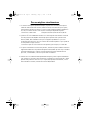 2
2
-
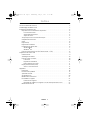 3
3
-
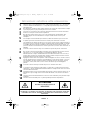 4
4
-
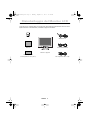 5
5
-
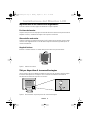 6
6
-
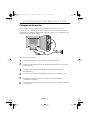 7
7
-
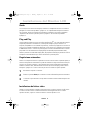 8
8
-
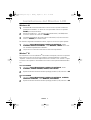 9
9
-
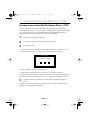 10
10
-
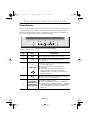 11
11
-
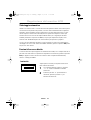 12
12
-
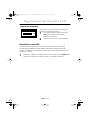 13
13
-
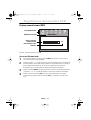 14
14
-
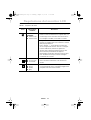 15
15
-
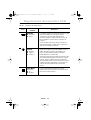 16
16
-
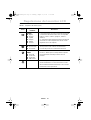 17
17
-
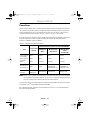 18
18
-
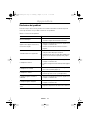 19
19
-
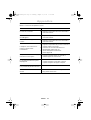 20
20
-
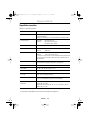 21
21
-
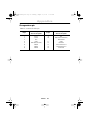 22
22
-
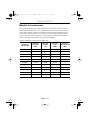 23
23
-
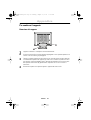 24
24
-
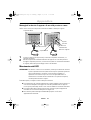 25
25